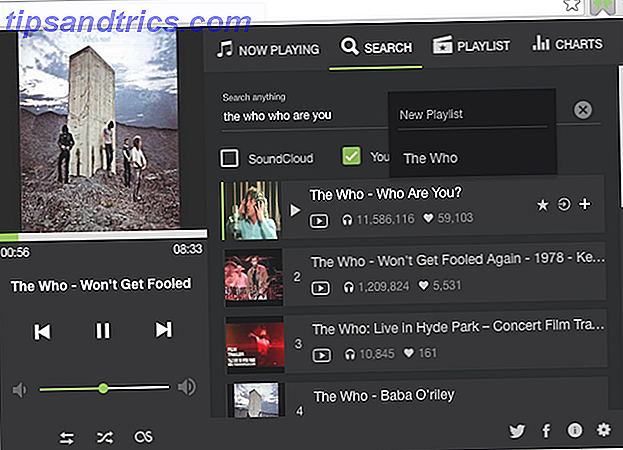Sie können zwar viele Optimierungen vornehmen, aber erfahrene Windows-Benutzer wissen, dass durch das Ändern der Registrierung viele neue Funktionen in Windows freigeschaltet werden können. Und während die Registrierung Ihnen viel Kontrolle über Ihr System gibt, ist es nicht das einfachste Dienstprogramm, um zu navigieren.
Wenn Sie die Registrierung häufig bearbeiten, besteht die Möglichkeit, dass Sie häufig ähnliche Wege aufsuchen. Mit einem kostenlosen Dienstprogramm namens Registry Shortcuts können Sie schnell zu den am häufigsten besuchten Registrierungsschlüsseln springen.
Denken Sie daran, in der Registry vorsichtig zu sein, damit Sie nichts kaputt machen.
So erstellen Sie Verknüpfungen zu Registrierungsschlüsseln in Windows

- Besuchen Sie die Homepage der Registrierungsverknüpfung. Laden Sie unter dem Download-Installationsprogramm die 64-Bit- oder 32-Bit-Version herunter, abhängig von Ihrem System.
- Installiere das Programm. Es bietet keine Optionen oder Drittanbieter-Junk, so dass es in Sekunden bereit sein sollte.
Im Gegensatz zu der meisten Software hat Registry Shortcuts keine Schnittstelle, die Sie öffnen können, indem Sie danach suchen. Stattdessen wird im Kontextmenü des Datei-Explorers ein neuer Eintrag hinzugefügt, der nur angezeigt wird, wenn Sie die Umschalttaste gedrückt halten, um Unordnung zu vermeiden. - Öffnen Sie den Registrierungseditor, indem Sie regedit in das Startmenü eingeben.
- Navigieren Sie zu einem Schlüssel, den Sie als Lesezeichen speichern möchten.
- Klicken Sie mit der rechten Maustaste auf den Schlüssel in der linken Seitenleiste und wählen Sie Schlüsselname kopieren .
- Öffnen Sie ein Datei-Explorer-Fenster, halten Sie dann die Umschalttaste gedrückt und klicken Sie mit der rechten Maustaste auf einen beliebigen Ordner. Sie sollten einen neuen Registrierungsverknüpfungseintrag sehen .
- Bewegen Sie die Maus über die Registrierungsverknüpfungen und klicken Sie dann auf Einfügen . Dadurch wird der kopierte Schlüssel als neue Verknüpfung in diesem Ordner hinzugefügt.
- Jetzt können Sie diese Verknüpfung überallhin verschieben und für den einfachen Zugriff auf Ihre bevorzugten Registrierungsschlüssel verwenden.
Wenn Sie stattdessen Aus Lesezeichen im Registrierungseditor auswählen auswählen, können Sie problemlos Verknüpfungen zu Schlüsseln erstellen, die Sie im Registrierungs-Editor zum Menü " Favoriten" hinzugefügt haben.
Für mehr, sehen Sie sich die besten Tools für die Arbeit in der Registry an 3 Tools zum Überwachen und Untersuchen der Windows-Registrierung 3 Tools zum Überwachen und Untersuchen der Windows-Registrierung Die Windows-Registrierung ist eine der am wenigsten verstandenen Teile des Windows-Betriebssystems. Wir zeigen Ihnen Werkzeuge, die die Registrierung vereinfachen und Probleme identifizieren können. Weiterlesen .